„Ubuntu“ failų atkūrimo programos

- 3489
- 55
- Mrs. Marcos Rippin
Kartais apgailestaujame dėl skubotai priimtų sprendimų. Tai taip pat taikoma failų ištrynimui. Be to, atsitiktinai galime juos ištrinti nepriimdami sprendimo. Tokiam atveju languose yra krepšelis. „Ubuntu“ neturi šio įrankio, tačiau vartotojas gali atkurti prarastus duomenis kitais būdais, kartais net esant žymiai didesniam garsumui. Svarbiausia yra žinoti tinkamu metu, kaip atkurti ištrintus failus „Ubuntu“.

Dėl programinės įrangos funkcionalumo galite atkurti failus „Ubuntu“.
Atsigavimas
Jei atsitiko, kad ištrynėte neteisingą dokumentą, vaizdo įrašą ar visą aplanką, tada būtina tai atkurti nedelsdami, kai tik jūs tai supratote. Jums neaišku, koks toks skubėjimas? Sužinosite šiek tiek vėliau, tačiau kol kas turime labai greitai grąžinti prarastus failus atgal. Tai padės įvairios komunalinės paslaugos.
Gparted
Ne pati veiksmingiausia iš visų duomenų atkūrimo programų. Tačiau daugelis galės į tai kreiptis, nes jis dažnai montuojamas ant „Ubuntu“ ir yra lengvai valdomas. Taip pat labai lengva jį įdiegti:
Sudo apt-get install gparted
Paleiskite „GParted“ su išplėstinėmis teisėmis:
Sudo gparted
Mes randame skyrių Diske, iš kurio buvo ištrinta svarbi informacija, atidarome ją.
Dabar spustelėkite mygtuką „Įrenginys“ viršutiniame meniu ir pasirinkite „Pabandykite atkurti duomenis“.

Operacijos sėkmės tikimybė nėra tokia didelė. Tačiau jei tai padarėte netrukus po to, kai išvalėte tinkamą failą, viską galima grąžinti atgal.
Testas
„TestDisk“ jau yra tinkamesnis, norint atkurti nuotolinius failus „Ubuntu“. Naudingumas turi platų funkcionalumą, ir ši procedūra yra tik vienas iš veiksmų. Viskas kontroliuojama per teksto sąsają, kuri, be abejo, nėra labai patogu pradedantiesiems.
Pirmiausia įdiekite „TestDisk“:
Sudo act diegti testdisk
Mes pradedame programą:
Sudo Testdisk
- Pasirinkite [Sukurti] iš trijų galimų parinkčių ir spustelėkite įvestis.
- Pasirinkite diską, iš kurio reikia atkurti ištrintus failus.
- Pasirinkite skyrių lentelę. Kaip matote, yra keli iš jų, pastarasis („Mac“, „Xbox“, „Sun“) nėra labai tinkami mums. Dažniausiai tai
- Kitame lange pasirinkite „Advanced“ elementą.
- Dabar pasirinkite žemiau esantį skyrių ir sąrašo mygtuką.
- Mes būsime atšaukti visus failus, kurie buvo ištrinti pastaruoju metu, ir net su pavadinimu bei pašalinimo data.
- Naudodami mygtuką „C“, mes galime nukopijuoti failus, kuriuos norime atkurti.
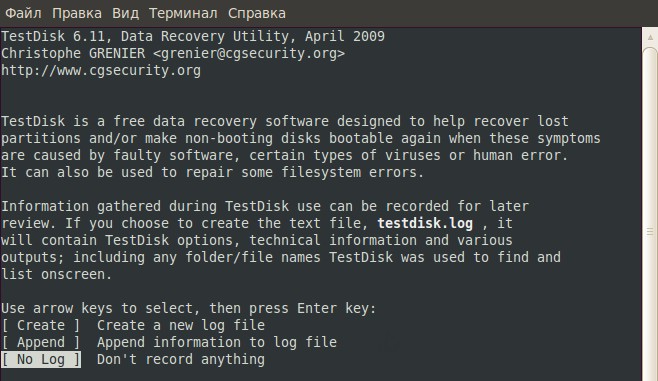
Ši naudingumas leidžia greitai atkurti konkretų failą ir turėti rimtų žinių, net žinių apie komandas, nereikia. Tačiau ne visada įmanoma atkurti ten rodomus failus, jei jie buvo perrašyti.
Photorec
„Photorec“ šiek tiek daugiau nei visiškai specializuojasi failų restauravimo srityje. Su šia programa, kaip ir ankstesniame. Tačiau naudodamiesi tuo galite grąžinti beveik bet ką, netgi iš pažeistų sektorių informaciją, nes „Photorec“ peržiūri pradinius duomenis, nekreipdami dėmesio į failų sistemos pateiktą informaciją.
Įdiegiame programą:
Sudo act diegti „Photorec“
Paleisti:
Sudo Photorec
- Dar kartą pasirinkite diską, su kuriuo dirbsime.
- Atidarykite norimą diską, tada kitoje lango failų sistemoje. „Ubuntu“ atveju tai bus pirmasis pasirinkimas.
- Pasirinkite nuskaitymo metodą. Jų yra du: visas skyrius arba tik nepagrįsta erdvė. Mus domina visas skyrius.
- Po tame pačiame lange pasirinkite aplanką, kuriame liks visas nuskaitymo rezultatas.
- Mes laukiame proceso pabaigos.
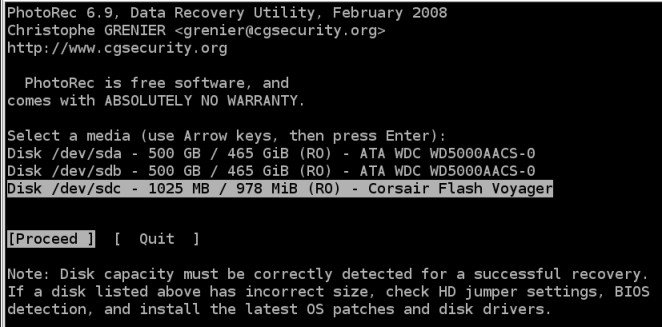
„Photorec“ paprastai atkuria krūvą įvairių šiukšlių iš karto. Be to, šis šiukšliadėžė dažnai būna be vardo, todėl sunku rasti tiksliai tai, ko jums reikia. Tačiau paprastai vartotojai gauna prieigą prie svarbių ištrintų failų naudodamiesi šia programa.
SafeCopy
Tai nėra toks galingas įrankis, tačiau naudoti jį dar lengviau. Programa neatkuria duomenų su panašiu metodu. Ji tiesiog kopijuoja failus iš sugadintos žiniasklaidos į sveiką. Šioje srityje patogu jį naudoti su neveikiančiais blykstės pavara arba nuimamais diskais. Apskritai, „SafeCepy“ galimybių spektras yra gana platus, o failų atkūrimas akivaizdžiai nėra stipriausia jo pusė.
Įkeliame naudingumą prie kompiuterio:
„Sudo“
Mes perduodame duomenis iš pažeisto vežėjo:
Sudo safecopy /dev /sda /home /
Naudodamiesi šia komanda, mes perkelsime duomenis iš „Dev/SDA“ skyriaus į namus. Metodas labiau tikėtinas tiems, kurie netyčia ką nors sunaikino, bet tiems, kurių failai yra sugadinti.
SafeCopy
Skalpelis
Tačiau greičiausiai ši programa duos visoms ankstesnėms. Remiantis kai kurių vartotojų ir kūrėjų garantijomis, tai apskritai yra vienas galingiausių savaip ir leidžia grąžinti informaciją, kuri buvo ištrinta ilgą laiką ir buvo perrašytas. Kai kuriems tai bus paskutinė viltis. Programa yra ne tik „Linux“ sistemose, bet ir „Windows“.
Įdiekite „Scalpel“:
Sudo apt-get diegti skalpelį
Mes atidarome naudingumo konfigūracijos failą:
Sudo gedit/etc/scalpel/skalpelis.Konf
Vietoj „Gedit“ galite naudoti „Nano“, jei šis redaktorius yra su jumis pagal numatytuosius nustatymus.
Dabar čia turite rasti eilutę, kurioje yra failo, kurio ieškome, formatą. Pavyzdžiui, tai yra PNG. Raskite PNG ir išimkite grotelę (#) linijos pradžioje. Šis veiksmas vadinamas „atnaujinti“.
Išsaugokite failą ir uždarykite redaktorių.
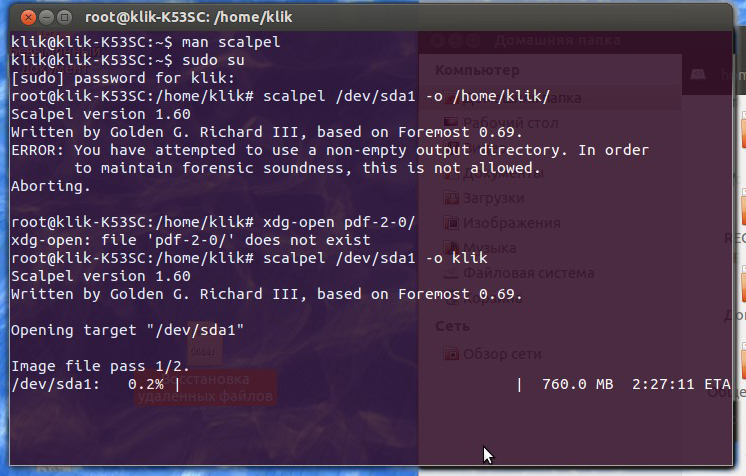
Mes pradedame komandą, norėdami ieškoti prarastų duomenų:
Sudo scalpel/dev/sda1 -o/home/png/
SDA1 - skyrius, kuriame ieškome, namo/PNG - skyrius, kuriame viskas bus nukopijuota.
Procesas buvo pradėtas. Jis gali tai vartoti kelias valandas. Užbaigus, atidarykite „Nautilus“ ir kartu su juo aplankas, kuriame buvo išsaugoti failai. Ten greičiausiai rasite dar daugiau šiukšlių nei po „Photorec“, tačiau tarp jo jums reikalingi failai.
Šiek tiek teorijos
Taigi kodėl viską reikia padaryti taip greitai? Priežastis ta. Naudojant tokią nuorodą, programos kreipiasi į ją, įgyjant prieigą prie to, kas yra standžiajame diske. Tačiau kiekvieną kartą ištrinti failą vartotojo prašymu su HDD bus labai nepatogu ir brangu laiko ir energijos prasme. Šią sritį diske yra daug lengviau pažymėti kaip nereikalingą ir perrašyti, kai reikia naujos vietos. Todėl kuo greičiau mes darome viską, tuo mažesnė tikimybė, kad šis regionas jau buvo perrašytas.
Aukščiau pateiktos programos įgyvendina įvairius ištrintos informacijos išgavimo būdus. Pastarąjį, pasak vartotojų, naudoja net specialios paslaugos. Beje, jiems nebus sunku „grįžti iš kito pasaulio“, naudojant likusį magnetinį pėdsaką diske. Tačiau paprastai tam reikia ypatingos brangios įrangos, o ne tik naudingumo.
Jei susiduriate su svarbių failų praradimo problema, nedelskite nevilties. Daugybė skirtingų programinės įrangos leidžia grąžinti reikiamą informaciją atgal po atsitiktinio pašalinimo. Bet kokiu atveju, atsargiai elkitės su svarbiais dokumentais: padarykite kopijas, pagalvokite prieš ištrindami. Nors, žinoma, tai yra tai, ką visi žino.
- « Greitai ir teisingi būdai, kaip atsisiųsti pristatymą „Flash Drive“
- Kaip „Live CD Windows“ įrašo USB „Flash“ diską »

